
Av de mange nye funksjonene i Windows Phone 8.1 er endringene som gjøres til varslingssenteret blant de mest imponerende, slik at du raskt kan sjekke e-postmeldinger, varsler og til og med endre tilkoblingsstatus.
Vanishing Toast
En av de største klager på Windows Phone 7 og Windows Phone 8 Windows Phone 8: Den komplette gjennomgangen Windows Phone 8: Den komplette gjennomgangsprosessen: Hvordan forbedrer du på perfeksjon? Svar: Du venter på at noen andre skal gå. En rask titt rundt smarttelefonmarkedet viser at Apples IOS og Googles Android-operativsystemer er topp ... Les mer var manglende evne til å administrere varsler. Så snart telefonen eller en app informerte deg om en bestemt situasjon (kanskje et svar på en Facebook-status, for eksempel), var meldingen tapt kort tid etter, aldri å bli sett igjen. Dette ville skje hvis toast-popupen ble avvist manuelt (ved å sveipe fra venstre til høyre) eller om det bare var tidsbestemt.
Det var unødvendig å si at dette var en utilstrekkelig situasjon, spesielt i forhold til lignende funksjoner på Android og iOS, som begge aktiverte tidligere varsler som ble vurdert og avvist.
Med introduksjonen av Windows Phone 8.1 Developer Preview (som alle kan installere Hvordan oppgraderes til Windows Phone 8.1 Nå, hvordan oppgraderes til Windows Phone 8.1 Nå Hvis du vil snakke med Cortana og få tilgang til andre kule nye funksjoner, vil du ha å vente til juni i hvert fall, med mindre du vil oppdatere tidlig. Som nå. Les mer) Vi kan se hvordan problemer med denne funksjonen nå er løst med det nye handlingssenteret, oppkalt etter den samme funksjonen i skrivebordet.
Hvor er handlingssenteret?
Du kan se på Action Center ved å dra den ned fra toppen av Windows Phone 8.1-skjermbildet. Dette kan gjøres fra startskjermbildet og applisten, samt alle apper eller spill som etterlater varslingsområdet (der ikonene, batteristatus og tid vises) synlig.
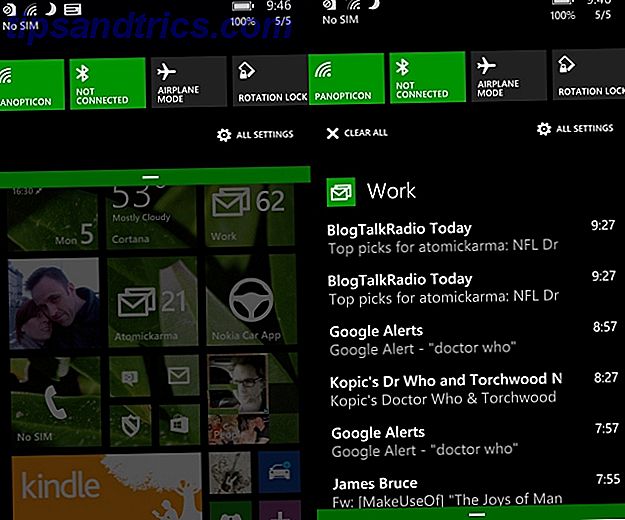
Når du har åpnet, finner du at handlingssenteret kan vises i to stater. Den første er bare for tilkoblingsalternativene, og viser Wi-Fi, Bluetooth, Flymodus og Rotasjonslås, sammen med en snarvei til Innstillinger-skjermen.
Den andre staten er en fullskjermvisning som også inneholder meldingene dine.
I tidligere versjoner av Windows Phone, var Wi-Fi, Bluetooth og andre tilkoblingstilstander et tilfelle med å åpne den aktuelle Innstillinger-siden og skyve den tilsvarende bryteren. Selv med tredjepartsprogrammer som ville skape Startskjerm snarveier Startskjerm snarveier - Tilkobling Tiles for Windows Phone 8 Startskjerm snarveier - Tilkobling Tiles for Windows Phone 8 Windows Phone har en eller to frustrerende utelatelser. En av disse er en lett veksleknapp for å aktivere og vise trådløst nettverk, mobil Internett, Bluetooth stort sett alt som handler om kommunikasjon. I stedet for en enkel på / av ... Les mer prosessen var clunky, apps bare gir snarveier til innstillingene i stedet for eksisterende som single-tap toggles i sin egen rett.
Slik bytter du Wi-Fi fra Windows Phone 8.1 Action Center
Med Wi-Fi aktivert, vil Windows Phone se bort fra enhver mobil Internett-tilkobling (som sådan, det er ingen veksle for mobilt Internett). I stedet for å bruke verdifulle sekunder å navigere til Innstillinger-skjermbildet for Wi-Fi, i Windows Phone 8.1 kan dette slås på med en enkelt trykk.
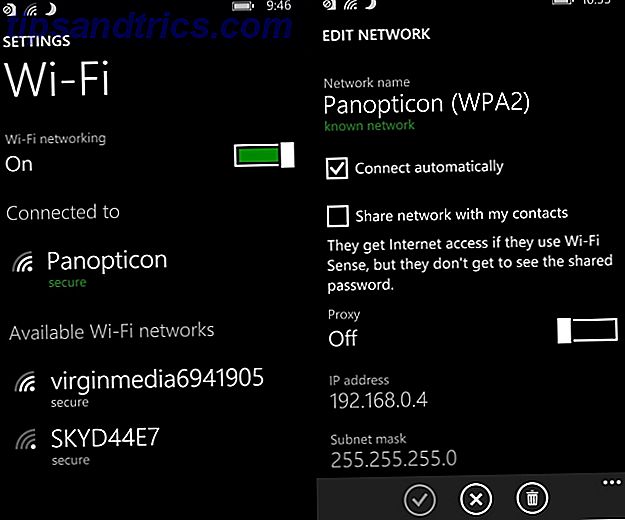
Langt å trykke vil vise Wi-Fi-innstillingsskjermen der du kan justere ting som om nettverket skal kobles til automatisk eller proxy-innstillinger.
Interessant, ved å trykke på Wi-Fi-knappen for å deaktivere tilkoblingen, er det ikke umiddelbar frakobling. I stedet vil du bli returnert til innstillingsskjermbildet for å bla på bryteren for å slå av Wi-Fi, og deretter vises en ny meny, Slå Wi-Fi på igjen . Dette gjør det mulig å spesifisere 1 time, 4 timer, 1 dag, i nærheten av mine favorittsteder og manuelt som forhold. Forhåpentligvis vil det være muligheten til å trykke på for å deaktivere når Windows Phone 8.1 endelig er utvalgt som en full oppdatering, men til da er det gode alternativer, ikke ulikt funksjonaliteten som er tilgjengelig i andre mobile operativsystemer ved hjelp av tredjepartsapps (for eksempel Tasker til Android Tasker for Android: En mobilapp som passer til alle dine sjanser Tasker for Android: En mobilapp som passer til alle dine innfall Når det kommer til enhetsautomatisering, er det bare en 900-lb gorilla i Android-plassen, og det er Tasker. Sannligvis, Llama er en fantastisk gratis automatiseringsapp, men det tar ikke sikte på Tasker full kraft. Tasker ... Les mer).
Omvendt kan Bluetooth, flymodus og rotasjonslås byttes av og på med enkeltkraner.
Kontrollere meldinger i handlingssenteret
Meldinger fra apper som vises i Action Center, kan være varsler fra Facebook, varsler om nye e-postmeldinger, selv oppdateringer fra spill du spiller for øyeblikket (spesielt nettbaserte svingbaserte saker).
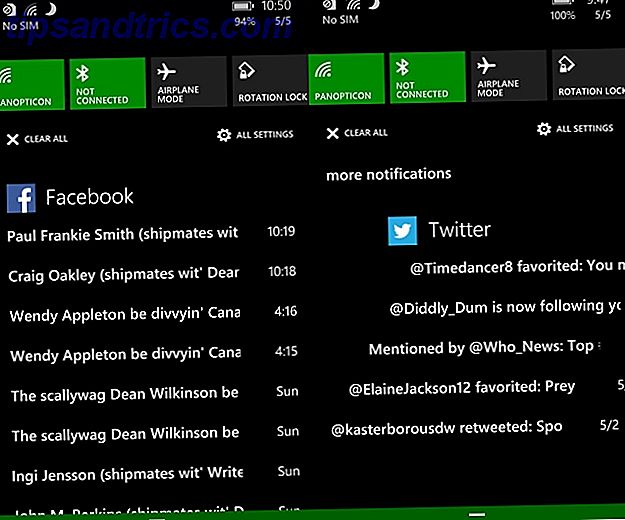
Ved å trykke på et varsel kommer du til den aktuelle detaljen i den tilhørende appen, mens du trykker på mer varslingsalternativet, åpner appen på hovedskjermen eller en liste over varsler som den kan ha.
Til slutt kan meldinger avvises. Du kan bruke et par forskjellige metoder for å gjøre dette. Først er alternativet Fjern alt, funnet øverst i handlingssenteret i fullskjermvisning - trykk på dette for å avvise alle meldingene.
Du kan også avvise varsler ved å sveipe dem fra venstre til høyre som de vises i listen. For flere merknader fra samme app, finn appens overskrift, og sveip dette for å avvise en masse.
Sikre handlingssenteret
Som standard kan du få tilgang til handlingssenteret fra Windows Phone Lock-skjermbildet. Tydeligvis er dette ikke spesielt sikkert, men heldigvis er det en innstilling som kan endres.
Åpne innstillinger> varsler + handlinger der Vis meldinger i handlingssenter når telefonen er låst, kan du finne, og fjern sjekken. Fra nå av vil kun tilkoblingsalternativene være tilgjengelige fra låseskjermbildet.
Konfigurere handlingssenteret
Det kan hende du finner at handlingssenteret for Windows Phone 8.1 er altfor opptatt til din smak. Dette kan skyldes å ha for mange apper som kan få tilgang til den.
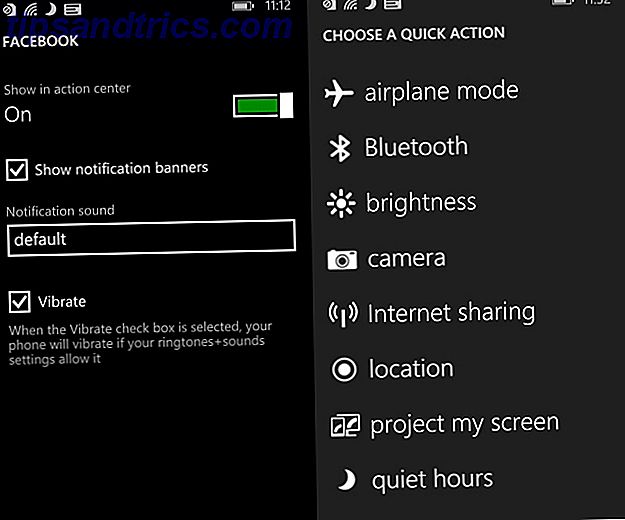
Deal med dette ved å åpne skjermbildet underretninger + handlinger og konfigurere hvordan appvarsler vises, hvilke lyder som brukes, og selvfølgelig om du faktisk vil at en bestemt app skal plage deg selv om noen varsler!
Fra skjermbildet underretninger + handling kan du også endre hurtigknappene. Dette gjøres ved å trykke på knappen du ikke vil bruke, som vil vise en andre skjerm med alternativer. Utskiftingsknapper kan være å raskt starte kameraet, eller aktivere Internett-deling, for eksempel.
Administrer varsler og tilkoblinger med lethed
Vi har allerede utforsket de mange grunnene Vil disse nye funksjonene hjelpe Windows Phone Go Mainstream? Vil disse nye funksjonene hjelpe Windows Phone Go Mainstream? Windows Phone 8.1-oppgraderingen er fullpakket med nye funksjoner som utfordrer Android og iOS. Vil du oppgradere? Les mer for å oppgradere til Windows Phone 8.1 fra en kompatibel enhet.
Selv om du foretrekker å vente til den offisielle utrullingen i stedet for å komme tidlig og bruke utviklerforhåndsvisning, bør du være oppmerksom på at det er en hel rekke flotte nye funksjoner som blir introdusert.
Av disse er handlingssenteret sannsynligvis det som skal forbedre hvordan du bruker telefonen din, reduserer tidsnavigering av meningsløse menyer og muliggjør rask og effektiv gjennomgang og avvisning av varsler.



